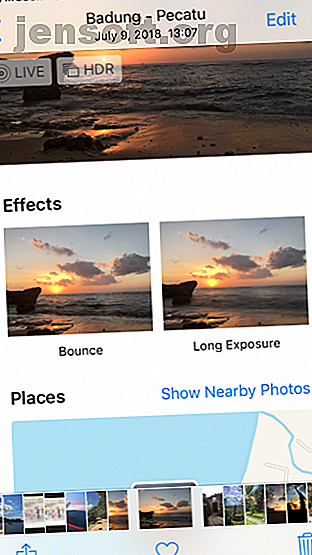
3 Möglichkeiten zum Aufnehmen von Langzeitbelichtungsfotos mit einem iPhone
Werbung
Lange Belichtungszeiten oder lange Verschlusszeiten waren früher die Domäne von Profifotografen mit teurer Ausrüstung. Sie können jedoch jetzt eines dieser Fotos mit Ihrem bescheidenen Smartphone aufnehmen.
Obwohl Sie auf die Verschlusszeit der iPhone-Kamera nicht zugreifen können, weil Apple die Hardware nicht ausreichend schützt, gibt es Möglichkeiten, mit Ihrem iPhone Langzeitbelichtungen wiederherzustellen.
Es gibt drei Möglichkeiten: Sie können eine integrierte Funktion von iOS, eine Langzeitbelichtungs-App eines Drittanbieters oder eine an Ihr iPhone angeschlossene Clip-On-Kamera verwenden. Und wir beschreiben alle drei unten.
Methode 1: Konvertieren Sie Live-Fotos in Langzeitbelichtung
Live-Fotos von Apple (Verwendung von Live-Fotos) Aufnehmen, Freigeben und Bearbeiten von Live-Fotos auf dem iPhone Aufnehmen, Freigeben und Bearbeiten von Live-Fotos auf dem iPhone Mit Live-Fotos von Apple werden Bilder mit Ton und Video lebendig. So meistern Sie die Verwendung von Live-Fotos auf Ihrem iPhone. Lesen Sie mehr war von Anfang an eine nette Funktion, mit der Sie drei Sekunden Bewegung erfassen konnten, sobald Sie den Auslöser drücken. In iOS 11 ging Apple noch einen Schritt weiter. Vielleicht wissen Sie nichts davon, aber Sie können ein Live-Foto mit nur einem Wisch und einem Fingertipp in ein Langzeitbelichtungsbild umwandeln. Das heißt, auch wenn Sie keine Ahnung haben, was die Begriffe "Verschlusszeit" oder "Belichtung" bedeuten, können Sie immer noch eine atemberaubende Aufnahme machen.
So konvertieren Sie ein Live-Foto in ein Langzeitbelichtungsbild
Beginnen wir zunächst mit der Aufnahme des Live-Fotos. Nicht jedes Live-Foto liefert eine gute Langzeitbelichtung. Stellen Sie daher sicher, dass Sie mindestens ein sich bewegendes Element (vorbeifahrende Autos, ein am Bahnhof ankommender Zug, fallendes Wasser) und einen sauberen statischen Hintergrund haben. Ein Live-Foto, bei dem beispielsweise zu viele Leute herumlaufen, kann zu einem unscharfen Durcheinander führen.
Falls Sie noch kein Live-Foto aufgenommen haben, gehen Sie wie folgt vor:
- Öffnen Sie die Kamera-App.
- Tippen Sie oben auf das Symbol für Live-Fotos. Es sieht aus wie eine Reihe konzentrischer Kreise und wird gelb, wenn die Funktion aktiviert ist.
- Stellen Sie Ihren Schuss zusammen.
- Halten Sie Ihr iPhone ruhig und drücken Sie den Auslöser.
- Halten Sie das Telefon noch zwei Sekunden lang ruhig. Live-Fotos werden eineinhalb Sekunden vor dem Antippen des Auslösers und eineinhalb Sekunden danach aufgenommen.
Lassen Sie uns nun das Live-Foto konvertieren und prüfen, ob es ein gutes Langzeitbelichtungsbild ergibt:
- Öffnen Sie die Foto-App.
- Finden und öffnen Sie Ihr Live-Foto.
- Wischen Sie nach oben, um Effekte anzuzeigen .
- Wischen Sie nach rechts, bis Sie Langzeitbelichtung sehen .
- Tippen Sie darauf und warten Sie eine Sekunde.


Das System überlagert jeden Frame in Ihrem Live-Foto und hoffentlich erhalten Sie ein cool aussehendes Foto mit genau der richtigen Unschärfe. Sie können es wie gewohnt mit den Standardwerkzeugen in Fotos oder einem dieser kostenlosen Fotobearbeitungsprogramme für das iPhone bearbeiten. Die 8 besten kostenlosen Foto- und Bildbearbeitungsprogramme für das iPhone. Die 8 besten kostenlosen Foto- und Bildbearbeitungsprogramme für das iPhone. Sie möchten Fotos bearbeiten auf deinem iPhone? Hier finden Sie die besten kostenlosen Apps für alle Fotografenstufen, von Filtern bis hin zu HDR. Weiterlesen .
Die Aufnahme ist unter Fotos> Medientypen> Langzeitbelichtung leicht zu finden. Sie erkennen sie in der Kamerarolle schnell am Langzeitbelichtungsausweis . Wenn Sie das Foto zu einem beliebigen Zeitpunkt in das Live-Format zurücksetzen möchten, können Sie dies folgendermaßen tun:
- Öffnen Sie das Langzeitbelichtungsbild in Fotos.
- Streichen Sie zu Effekte.
- Wählen Sie Live .
Und da haben wir es. Das Live-Foto ist zurück.
Methode 2: Verwenden Sie eine Langzeitbelichtungs-App für iOS


Das Konvertieren eines Live-Fotos ist ein schneller und schmutziger Trick, der bei sich bewegenden Objekten gut funktioniert. Wenn Sie jedoch hoffen, eine leichte Spur zu erfassen, werden Sie enttäuscht sein. Glücklicherweise können Sie dieses Traumfoto stattdessen mit einer App aufnehmen.
Nachdem Sie einige der besten Langzeitbelichtungs-Apps ausprobiert haben Die 5 besten Langzeitbelichtungs-Apps für Ihr iPhone Die 5 besten Langzeitbelichtungs-Apps für Ihr iPhone Ihre iPhone-Kamera kann keine Langzeitbelichtungsfotos verarbeiten. Es gibt jedoch einige brillante Langzeitbelichtungs-Apps für iOS. Lesen Sie mehr, ich würde Slow Shutter Cam als die perfekte Balance zwischen Benutzerfreundlichkeit und Funktionalität empfehlen. Es bietet drei wesentliche Modi, von denen einer speziell für die Erfassung von Lichtspuren entwickelt wurde. Darüber hinaus ist Slow Shutter Cam nicht mit Funktionen überlastet, die Sie nicht benötigen, sodass Sie weniger lernen müssen als mit einer professionellen Kamera-App.
Mit Slow Shutter Cam können Sie die Verschlusszeit je nach Aufnahmemodus anpassen, die Lautstärketaste als Verschluss verwenden und einen Selbstauslöser einstellen, um Verwacklungen der Kamera zu minimieren. Und das alles zu einem sehr günstigen Preis.
Methode 3: Verwenden Sie eine an Ihrem iPhone angebrachte Clip-On-Kamera
Für eine echte Langzeitbelichtung - das heißt, wenn Sie den Verschluss länger offen lassen, anstatt wie bei den beiden vorherigen Methoden mehrere Aufnahmen zu stapeln - benötigen Sie Hardware. Möglicherweise können Sie die Verschlusszeit für die native iPhone-Kamera nicht ändern, aber Sie können eine vielseitigere externe Kamera auf Ihr Telefon stecken.
Die DxO One, eine aufsteckbare Digitalkamera, ist etwas kleiner als eine AirPods-Hülle und lässt sich über Lightning oder WLAN mit Ihrem iPhone verbinden. Es verwandelt den Bildschirm Ihres Telefons in einen anständigen Viewer und wird mit der DxO One-App geliefert, mit der Sie auf alle Steuerelemente zugreifen können. In der App können Sie aus einer Vielzahl von Modi auswählen, darunter Sport- und Nachtaufnahmen, und eine lange Verschlusszeit von bis zu 30 Sekunden einstellen.
Die Kamera selbst ist eine sofortige Verbesserung der Fähigkeiten Ihres iPhones: Mit 20 MP hat sie eine höhere Auflösung als die iPhone XS-Kamera und gibt Ihnen die Kontrolle über eine DSLR ohne die Größe. Zusätzlich zur Langzeitbelichtung können Sie mit dieser leistungsstarken Kleinigkeit Bokeh-Porträts und Full-HD-Videos aufnehmen. Es hat sogar einen Selfie-Modus mit einem weichen, schmeichelhaften Licht.
Sie können jetzt Langzeitbelichtungsfotos auf Ihrem iPhone aufnehmen
Egal, ob Sie gerade erst mit der iPhone-Fotografie beginnen oder gut genug sind, um mit dem Hashtag #shotoniphone auf Apples Instagram vorgestellt zu werden, Sie sollten einen dieser Langzeitbelichtungstricks für sich finden. Solange Sie ein gutes Stativ für Ihr Telefon besitzen, um Ihr Telefon perfekt ruhig zu halten, erhalten Sie wunderschön unscharfe Motive und vermeiden ungewollte Unschärfen im Rest der Aufnahme.
Das Fotografieren mit Langzeitbelichtung ist eine großartige Fähigkeit, aber hören Sie hier nicht auf. Probieren Sie einen dieser Smartphone-Fotokurse aus, um zu erfahren, wie Sie mit Ihrem iPhone bessere Fotos aufnehmen können. Und wenn Sie nach Ihrem Handy greifen, um ein Foto zu machen, denken Sie daran, diese Fehler bei der Smartphone-Fotografie zu vermeiden. Lassen Sie diese 10 Fehler Ihre Smartphone-Fotografie nicht ruinieren. Lassen Sie diese 10 Fehler Ihre Smartphone-Fotografie nicht ruinieren. Diese 10 einfachen Fehler könnten ruinieren Ihre Smartphone-Bilder. Klicken Sie auf den Link oben, um herauszufinden, was sie sind und wie Sie sie beheben können! Weiterlesen .
Erkunde weitere Infos zu: Fotografie, Smartphone-Fotografie.

